Съдържание:
Вариант 1: Мобилно приложение
При използване на официалния мобилен клиент на Instagram, телефонният номер може да бъде редактиран през настройките на профила, независимо от вида на акаунта. В същото време между свързания номер за получаване на кодове и добавения в раздела с контактна информация няма нищо общо, поради което промяната се извършва по съвсем различен начин.
Прочетете също: Как да редактирате профила си в Instagram
Лична информация
- Отворете разглежданото приложение, на долната лента преминете на таба с профила и разширете основното меню с помощта на иконата в десния ъгъл на екрана. От представения списък следва да изберете първата точка "Настройки".
- След преминаване на главната страница на вътрешните параметри, разширете подраздела "Акаунт" и изберете "Лична информация". Вече тук можете да видите информация за свързаната електронна поща и телефон.
- Натиснете върху блока с говорещото заглавие "Номер на телефона" и попълнете единственото представено поле на страницата в съответствие с телефона, без кода на страната, който се задава отделно чрез падащото меню. За продължаване използвайте бутона "Напред" или стрелката в десния горен ъгъл на екрана.
- За да извършите свързването в този случай, е необходимо да въведете полученото 6-цифрено код от SMS-съобщение в полето "Код за потвърждение" на страницата. След следващото натискане на "Напред" или стрелката, свързването ще бъде извършено и данните на страницата с лична информация моментално ще се обновят.
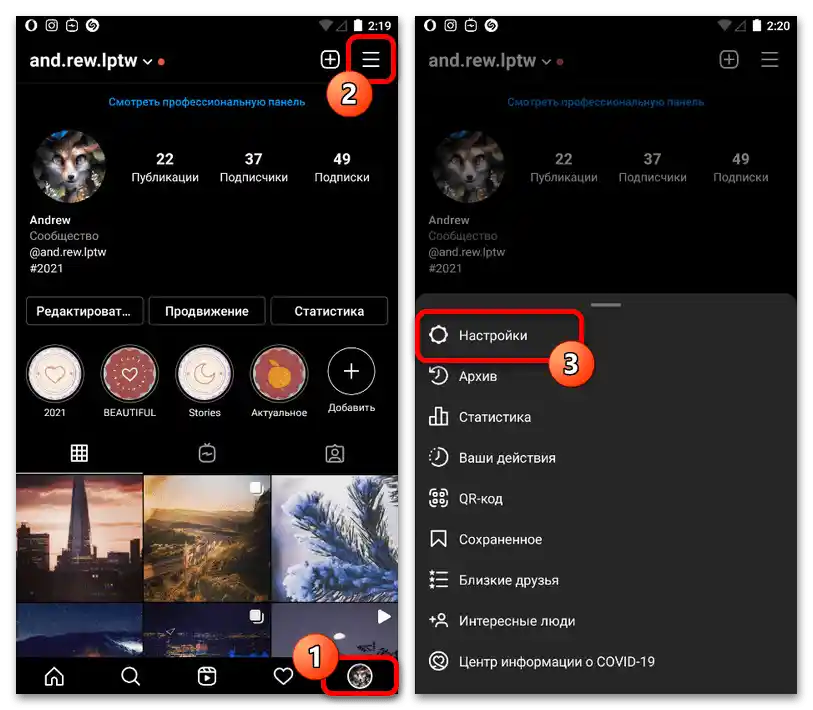
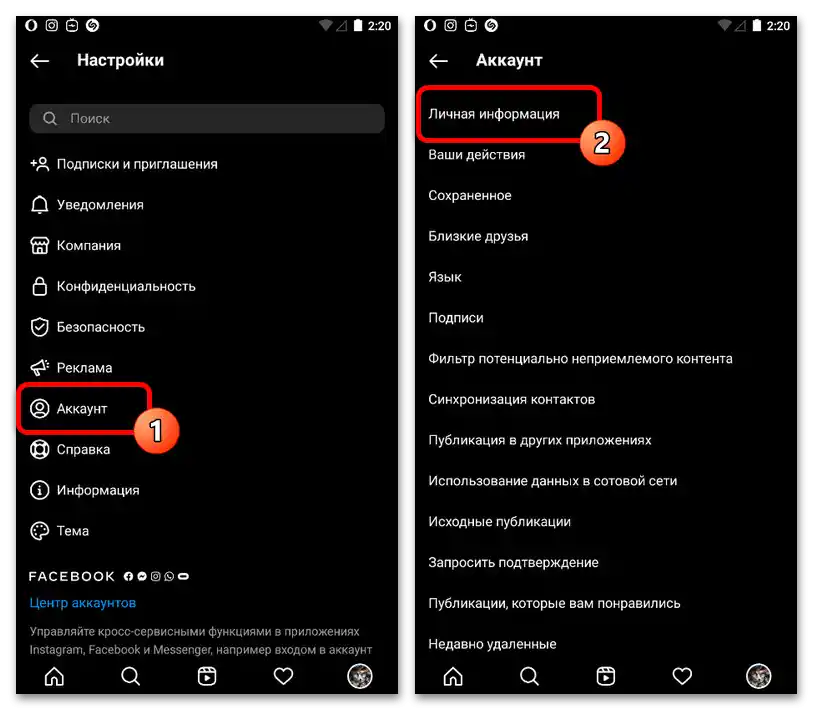
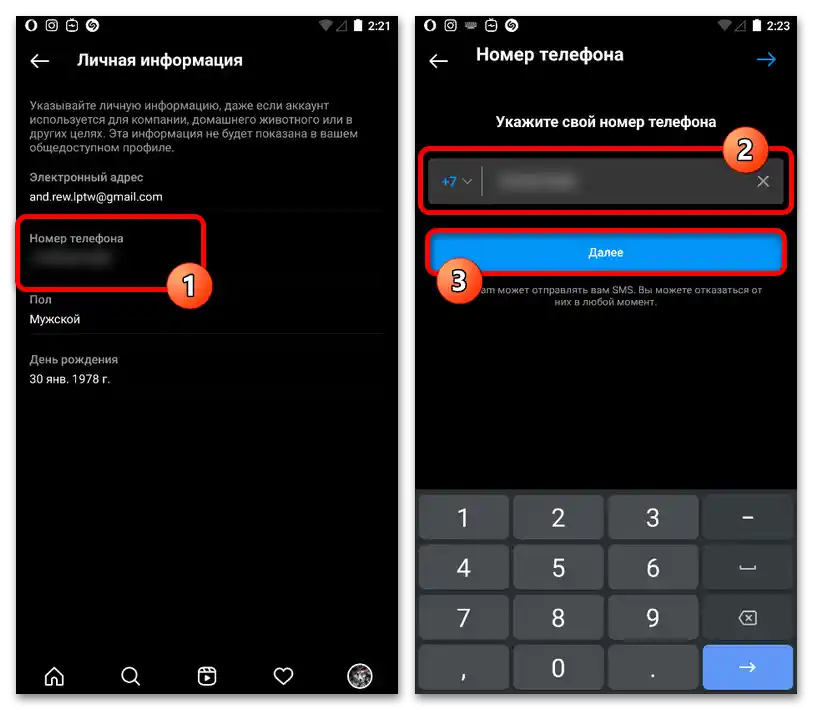
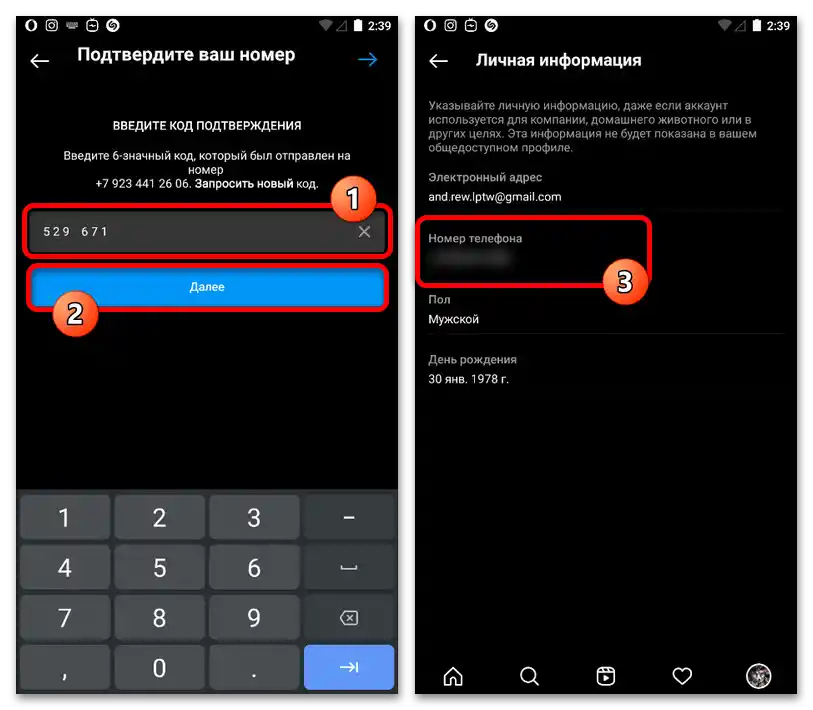
В отличие от повечето сайтове, където един и същ телефон може да се използва определен брой пъти, Instagram позволява да се правят промени без ограничения.Въпреки това, не трябва да се злоупотребява с това, тъй като блокирането на страница с същия номер може да доведе до аналогични последици и на съвсем различен акаунт.
Контакти
- Ако използвате блок с контактна информация, което е актуално за професионални акаунти, за да промените данните, трябва да отидете на главната страница на акаунта и да натиснете бутона "Редактиране на профил". В отворилия се раздел намерете и докоснете пункта "Методи за свързване" в категорията "Обществена информация за компанията".
- След като се озовете на страницата с едноименното заглавие, натиснете на телефонния номер до иконата на смартфон и на следващия екран изтрийте представения набор от символи. Вместо използваните преди данни, трябва да посочите нов номер и да натиснете иконата с отметка в горния десен ъгъл.
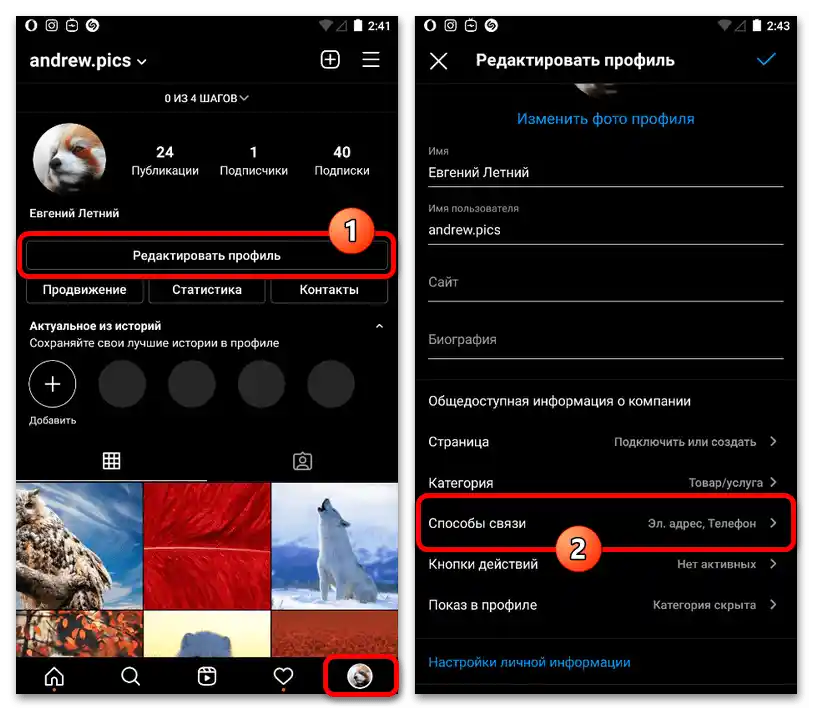
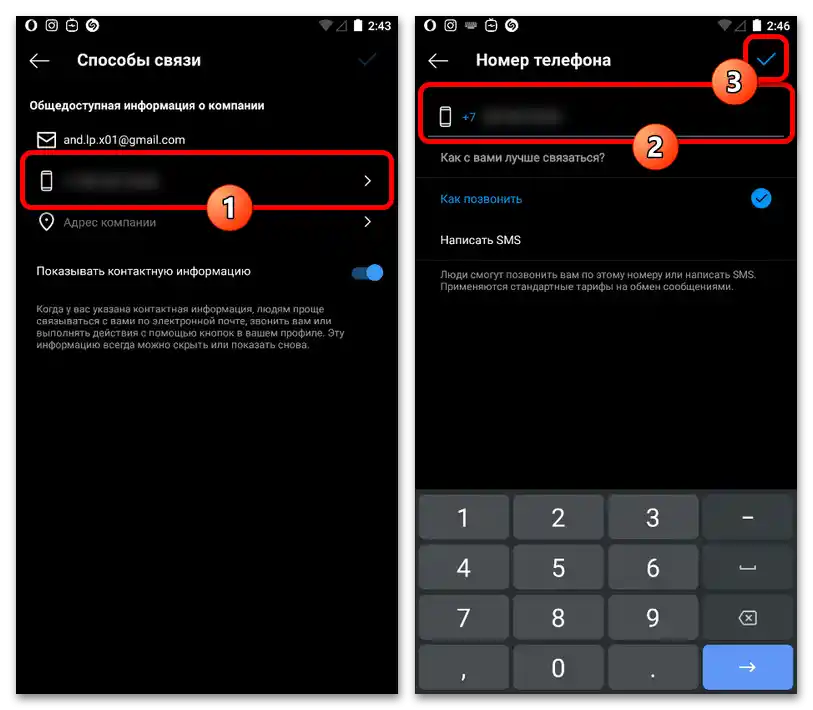
Промените влизат в сила незабавно без никакви потвърждения, тъй като телефонът е просто допълнителна информация за гостите на акаунта. Съответно, можете да редактирате посочения параметър неограничен брой пъти, въпреки че в настройките номерът може да липсва.
Вариант 2: Уебсайт
Десктоп версията на Instagram е значително ограничена по отношение на настройките, но все пак позволява да променяте свързания номер с аналогични изисквания за верификация чрез секретен код. За съжаление, в този случай параметрите са ограничени до промяна само на основния телефон, докато редактирането на предварително настроени контакти не е възможно.
Прочетете също: Свързване на телефонен номер в Instagram
- Отидете на уебсайта на браузърната версия на Instagram, в горния десен ъгъл натиснете на аватарката на профила и изберете пункта "Настройки". По аналогичен начин можете да отворите главната страница на акаунта и да използвате бутона "Редактиране на профил".
- През навигационното меню в лявата част на настройките изберете раздела "Редактиране на профил" и превъртете страницата почти до самия край.Тук трябва да намерите текстовото поле "Номер телефона", да замените наличния набор символи с необходимия номер в същия формат и да натиснете бутона "Отправить" за запазване.
- Обновете страницата с клавиш "F5" на клавиатурата или чрез контекстното меню на браузера, като кликнете с десния бутон и отново намерете подраздела "Номер телефона". Тук е необходимо да натиснете появилата се малко по-долу бутона "Подтвердить номер телефона", както е показано на скрийншота.
- На новата страница трябва да попълните единственото представено поле, посочвайки полученото в съобщението шестцифрено код, и да кликнете "Готово". При посочване на подходящия набор символи ще се извърши запазване и вие отново ще се окажете в настройките, но вече с потвърдени данни.
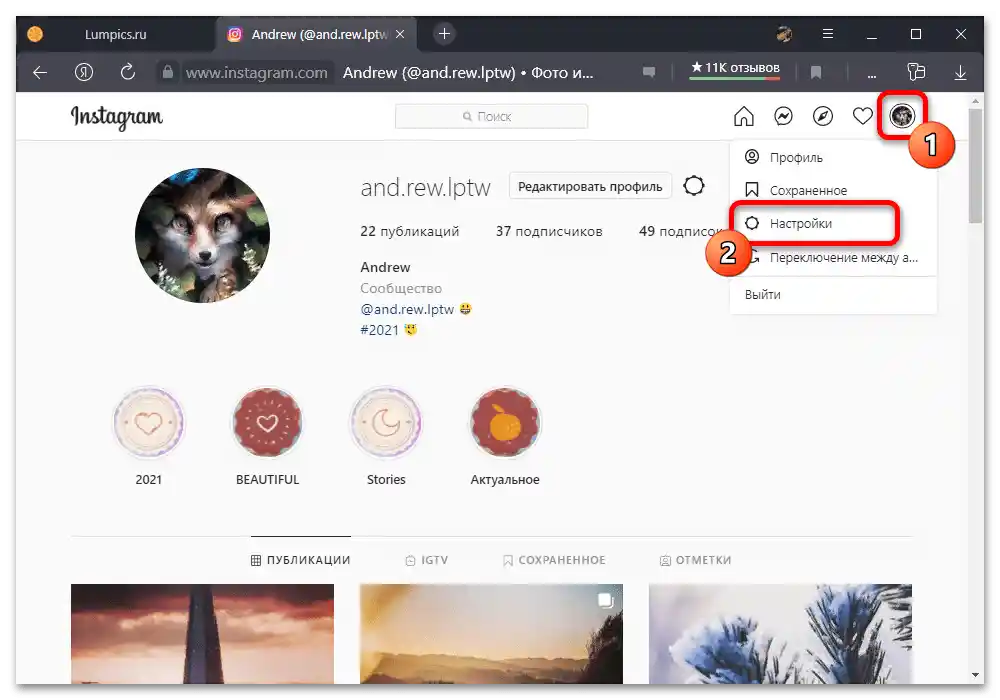
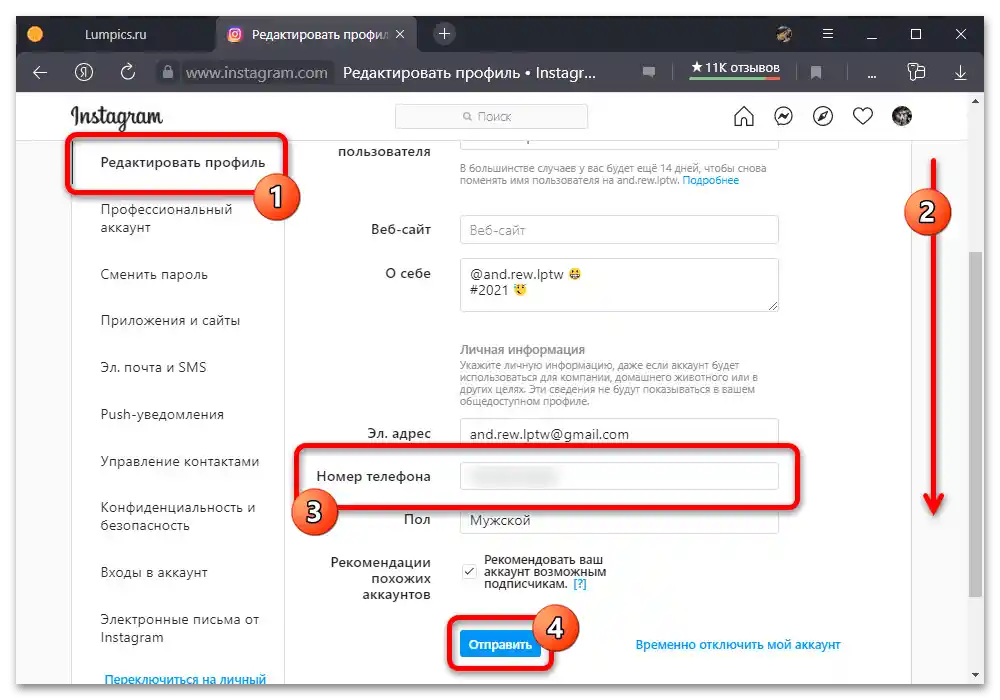
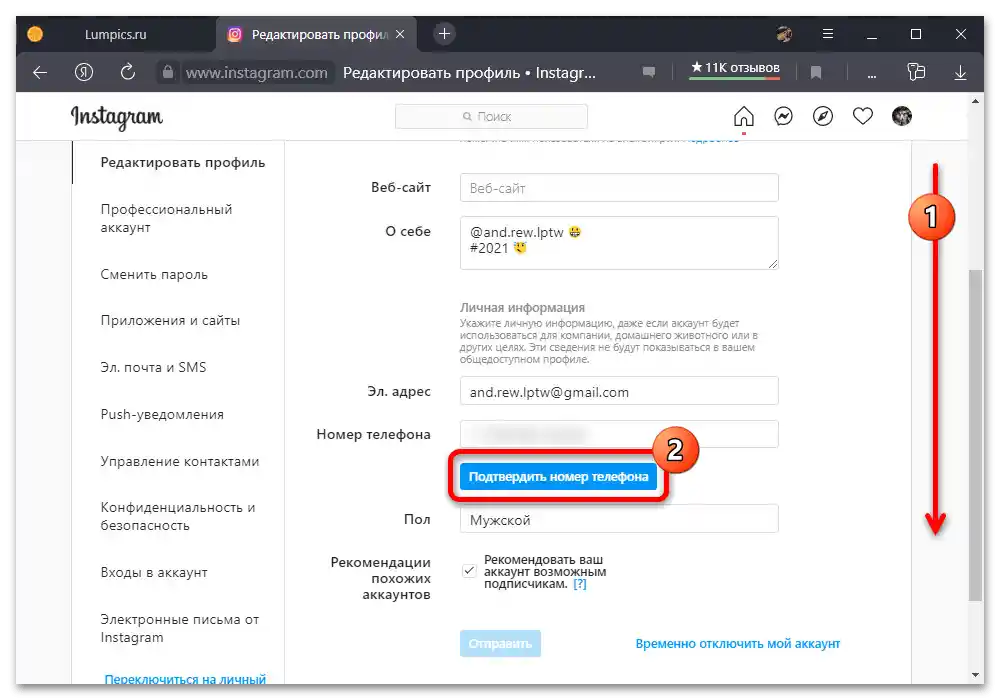
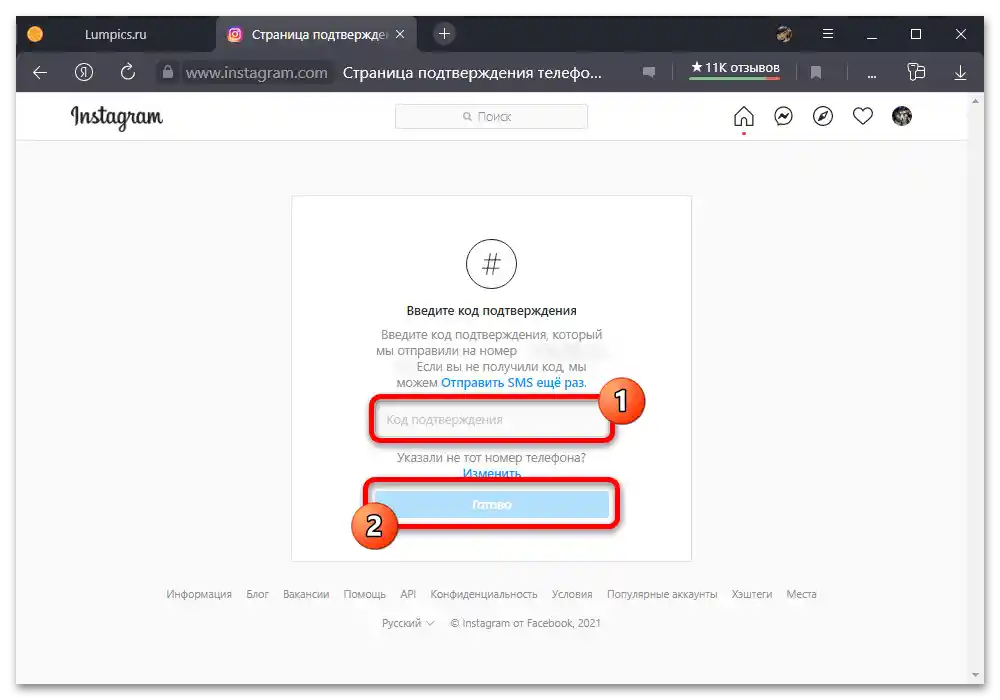
Ако по време на промяната възникнат някакви грешки, най-вероятно причината за това са прекъсвания от страна на доставчика или в работата на самата социална мрежа. Също така не бива да забравяте, че кодовете за потвърждение имат определен, макар и никъде не указан срок на валидност, след който стават неизползваеми.